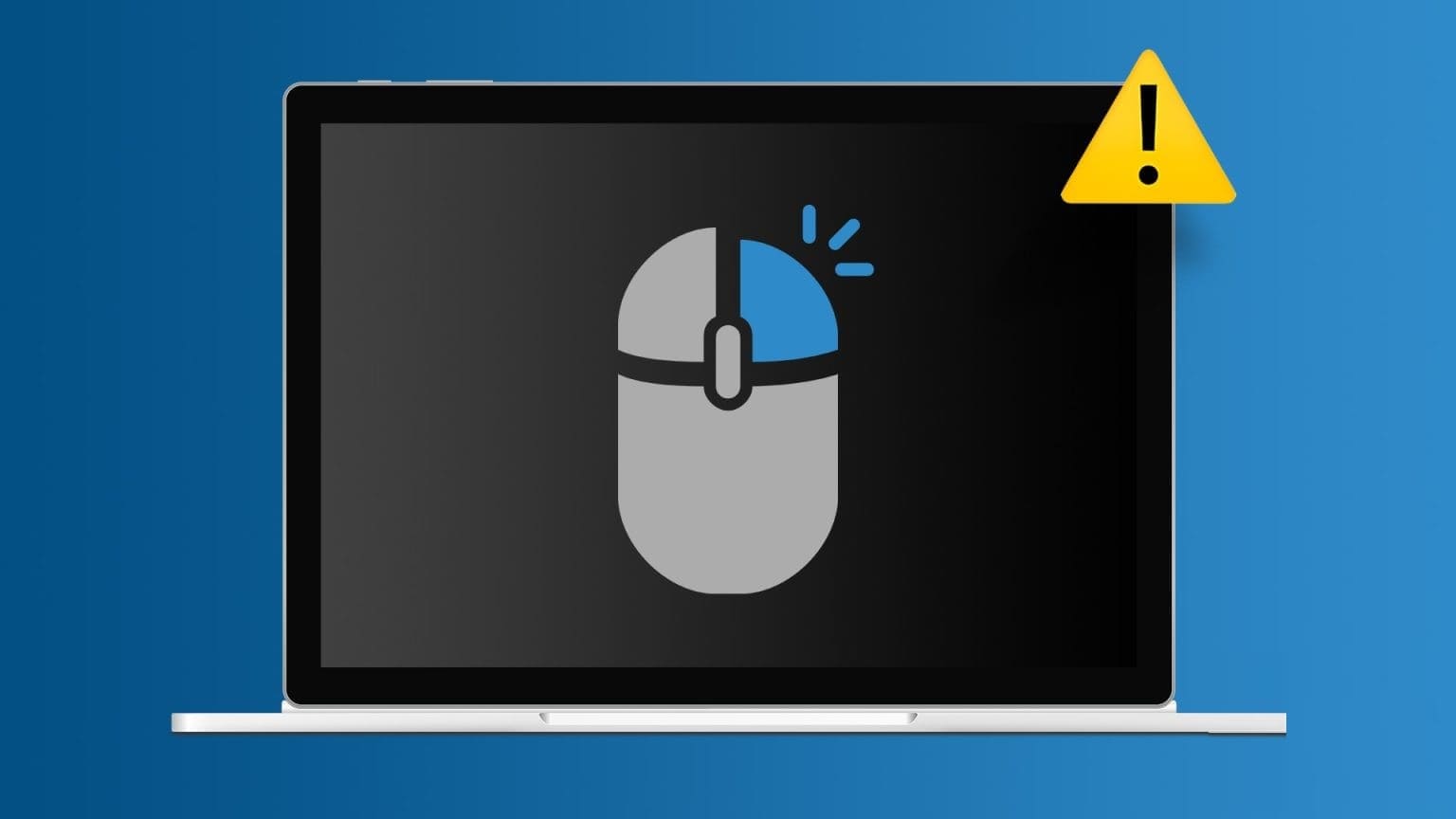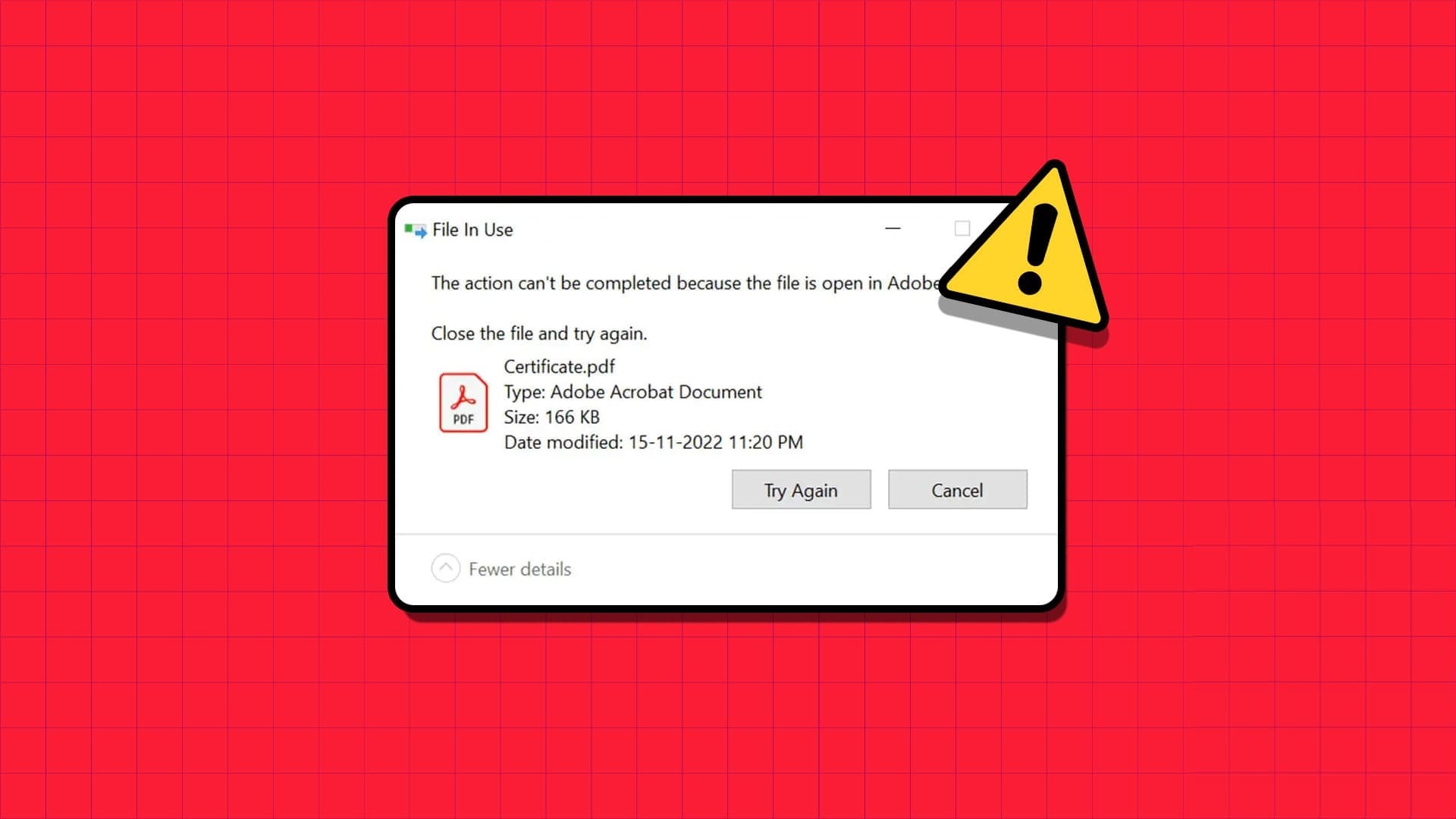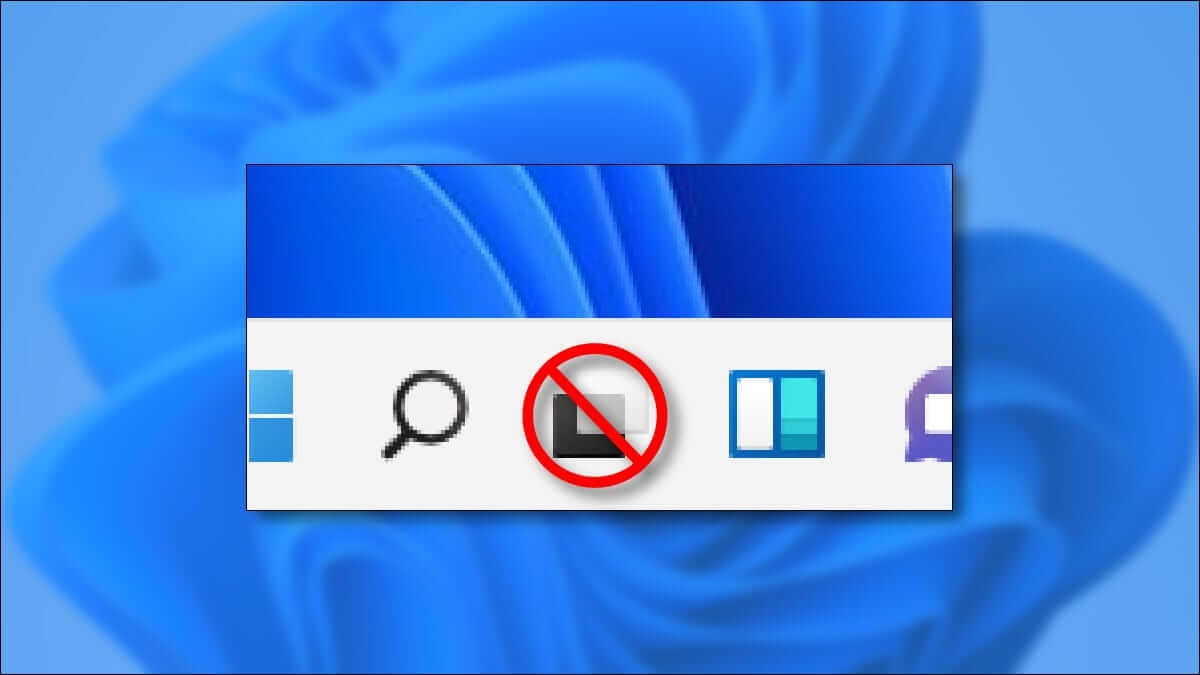Co potřebujete vědět, abyste povolili Secure Boot:
- Přístup UEFI/BIOS Během spouštění pomocí klíče určeného pro váš systém.
- Hledat Bezpečné spuštění mezi nabídkami zabezpečení a spouštění a nastavte ji na Umožnit.
- Nyní byste měli být schopni pokračovat v instalaci Windows 11.
Tento článek vysvětluje, jak povolit zabezpečené spouštění v UEFI / BIOS, abyste mohli pokračovat Nainstalujte Windows 11.
Jak povolím bezpečné spouštění?
Nejpřímější způsob, jak povolit Secure Boot, je provést to prostřednictvím UEFI/BIOS. Obvykle je uvedena jako jedna z několika možností v systému BIOS, takže ji můžete povolit pouhým zapnutím.
- spuštění, popř Restartujte počítač nebo notebook, a jakmile se spustí, opakovaně stiskněte příkaz klávesnice přihlásit se UEFI / BIOS. To je specifické pro výrobce vaší základní desky nebo systému, takže skutečný klíč se může lišit, ale mezi běžné metody patří Z و F2 و F10 و F11 و F12.
Konkrétní pokyny, jak získat přístup UEFI/BIOS Podívejte se do příručky k základní desce nebo k systému nebo se podívejte na web výrobce. Můžete také použít Windows Boot Manager Pokud preferujete. - Pokud to bylo UEFI/BIOS Vaše zařízení má omezený a pokročilý režim, přejděte na pokročilý mód.
- Najděte kartu v horní části obrazovky pro spouštění nebo zabezpečení. Může to být možnost Bezpečné spuštění v jednom z těchto seznamů.
Poznámka: Základní deska použitá pro účely této příručky a snímků obrazovky je ASROCK B450M Pro 4. Obsahuje sekci Security a Boot s možností Secure Boot v nabídce Security. Umístění zabezpečeného spouštění v UEFI/BIOS se může lišit. - Hledejte v Nabídka možností Na aktuální kartě hledejte, dokud nenajdete možnost Secure Boot. Pokud ji můžete přepnout přímo, vyberte ji a vyberte možnost Povolit.
Poznámka: Alternativně, pokud má Secure Boot vlastní podnabídku, přejděte nejprve do této nabídky a poté vyberte možnost Povolit. - Pokud to bylo UEFI/BIOS Váš počítač má klávesovou zkratku pro uložení změn, klepněte na ni. Případně přejděte na kartu Uložit a ukončit a vyberte Uložit.
- Až budete spokojeni, že je zabezpečené spouštění povoleno, stiskněte klávesovou zkratku pro uložení a ukončení, případně přejděte do nabídky Uložit a odejít (nebo ekvivalentní) a vyberte Uložit a Konec. Pokud budete požádáni o potvrzení, že chcete uložit, udělejte to.
Často kladené otázky:
Q1: Co když nemohu povolit zabezpečené spouštění v UEFI / BIOS?
Odpovědět: Pokud nemůžete najít možnost Secure Boot v UEFI/BIOS, váš systém je pravděpodobně příliš starý na to, aby tuto funkci poskytoval. Tuto možnost však můžete povolit pomocí Upgrade firmwaru UEFI/BIOS. Chcete-li zjistit, zda je to možné, navštivte webovou stránku výrobce vašeho systému nebo základní desky a zjistěte, zda pro vaše zařízení neexistuje vhodná aktualizace.
Q2: Jak zakážu Secure Boot?
Odpovědět: Secure Boot můžete vypnout stejným postupem jako výše. Podle kroků 1 až 3 přejděte do systému BIOS a poté jej vypněte výběrem možnosti Zakázat.